<Poprzedni | Spis treści | Następne>
4.2.2. Wykonywanie podstawowych zadań związanych z przetwarzaniem tekstu
Za pomocą programu OpenOffice.org Writer możesz wykonywać wiele zadań związanych z przetwarzaniem tekstu, takich jak pisanie, edytowanie, formatowanie, przeglądanie i drukowanie dokumentów. Edytor tekstu umożliwia także korzystanie z różnych szablonów, stosowanie różnych stylów w dokumencie, kontrolowanie układu strony oraz wstawianie, edytowanie i tworzenie grafiki wewnątrz dokumentu tekstowego. Instrukcje wykonywania niektórych podstawowych zadań związanych z przetwarzaniem tekstu w programie Writer opisano w poniższych sekcjach.
Wprowadzanie i formatowanie tekstu. OpenOffice.org Writer służy głównie do pisania i formatowania tekstu. Możesz wprowadzić tekst za pomocą klawiatury, a następnie zastosować do tekstu różne formaty, zgodnie z wymaganiami dokumentu.
Procedura 4.1. Aby wprowadzić i sformatować tekst za pomocą programu OpenOffice.org Writer, możesz wykonać następujące kroki:
1. Na Zastosowania menu, wskaż escritório a następnie kliknij Procesor tekstu Openoffice.org. Zostanie otwarty pusty dokument tekstowy.

Rysunek 4.2. Uruchamianie Writera
2. W zależności od tego, co chcesz zrobić, możesz stworzyć od zera list, notatkę, notatkę lub całą powieść, albo możesz zacząć od predefiniowanego szablonu lub próbki, która odpowiada Twoim wymaganiom.
Aby uzyskać dostęp do szablonów i próbek, na stronie filet menu, wskaż Nowości a następnie kliknij Szablony i dokumenty. Alternatywnie możesz nacisnąć SHIFT+CTRL+N. The Szablony i dokumenty otworzy się okno dialogowe.
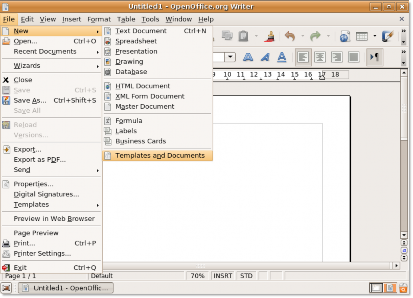
Rysunek 4.3. Dostęp do szablonów i dokumentów
3. W środkowej kolumnie okna dialogowego Szablony i dokumenty możesz przeglądać różne kategorie dostępnych szablonów. Jeśli chcesz użyć szablonu do utworzenia dokumentu, możesz dwukrotnie kliknąć kategorię. Spowoduje to wyświetlenie różnych szablonów powiązanych z tą kategorią. Wybierz wybrany szablon i rozpocznij nad nim pracę.
Możesz jednak także zdecydować się na pracę z domyślnym pustym dokumentem. Aby kontynuować pracę z pustym dokumentem, wyjdź z Szablony i dokumenty okno dialogowe, klikając Zamknij w prawym górnym rogu okna dialogowego.
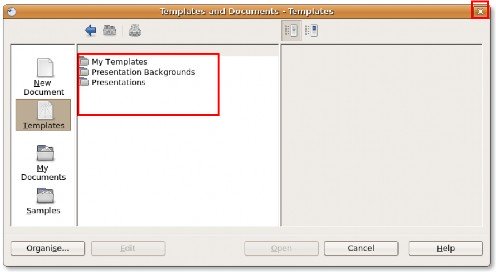
Rysunek 4.4. Dostęp do szablonów
4. Po utworzeniu dokumentu możesz użyć różnych funkcji formatowania dostępnych w programie Writer, aby zmienić sposób wyświetlania tekstu lub wyróżnić określone obszary w dokumencie. Możesz skorzystać z poniższych opcji dostępnych na stronie Formatowanie pasek narzędzi do wykonywania niektórych z najczęstszych zadań formatowania.
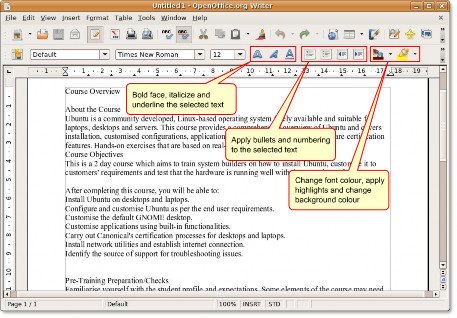
Rysunek 4.5. Pasek narzędzi Formatowanie
5. Możesz użyć Styl i formatowanie okno umożliwiające pełną metamorfozę dokumentu.
Aby otworzyć Styl i formatowanie okno, na Format: menu kliknij Styl i formatowanie, Styl i formatowanie pojawi się okno.
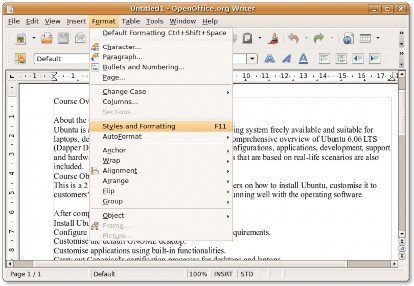
Rysunek 4.6. Dostęp do okna Styl i formatowanie
6. Możesz użyć tego okna, aby wybrać i zmodyfikować istniejący styl lub utworzyć nowy styl. Kliknięcie jednej z ikon pod paskiem tytułu pliku Styl i formatowanie wyświetli listę stylów w określonej kategorii, np. listę lub akapit.
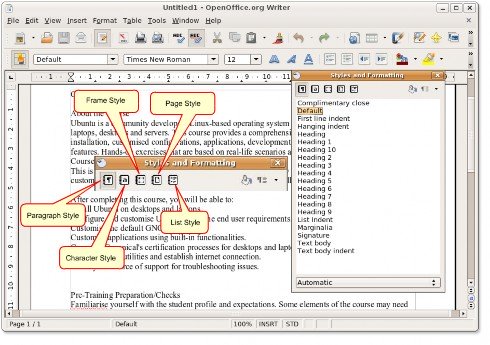
Rysunek 4.7. Ikony stylu i formatowania
7. Domyślnie po otwarciu pliku Styl i formatowanie okno, Styl akapitu ikona jest wybrana. Wszystkie style wymienione w tej kategorii są wyświetlane w Styl i formatowanie okno. Możesz rozpocząć zmianę stylu poszczególnych części bieżącego dokumentu, wybierając określone części dokumentu i stosując istniejący styl, klikając dwukrotnie ten styl.
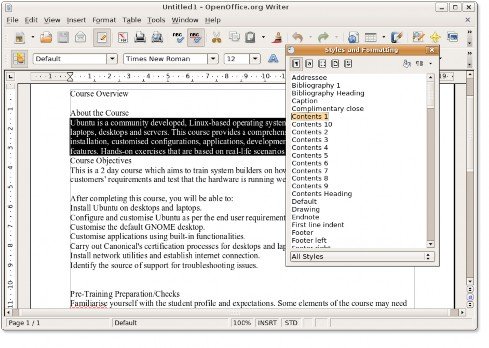
Rysunek 4.8. Stosowanie stylu
8. Jeśli jednak chcesz zmodyfikować istniejący styl, możesz po prostu kliknąć ten styl prawym przyciskiem myszy i wybrać Modyfikować. Spowoduje to wyświetlenie nowego wyskakującego okna. Możesz na nowo zdefiniować prawie wszystkie aspekty wybranego stylu, korzystając z różnych opcji dostępnych w różnych zakładkach.
Zmodyfikuj specyfikacje wybranego stylu i kliknij OK zastosować zmiany.
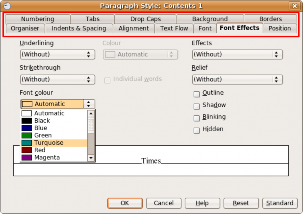
Rysunek 4.9. Modyfikowanie stylu
9. Kliknij dwukrotnie zmodyfikowany styl, aby odzwierciedlić zmiany w zaznaczonym tekście.

Rysunek 4.10. Stosowanie zmodyfikowanego stylu
10. W ten sam sposób możesz dostosować wszystkie pozostałe części dokumentu.
Procedura 4.2. Wstawianie tabel
![]()
Aby wstawić tabelę do dokumentu tekstowego, umieść kursor w miejscu, w którym ma się pojawić tabela, a następnie podążaj za nim procedura opisana poniżej:
1. Na Stół menu, wskaż wstawka a następnie kliknij Stół. Wypełnij tabelę otworzy się okno dialogowe.
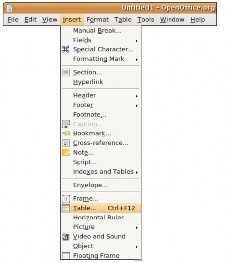
Rysunek 4.11. Wstawianie tabeli
2. Możesz użyć różnych opcji dostępnych w oknie dialogowym, aby określić niektóre właściwości tabeli.
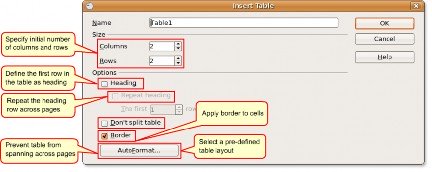
Rysunek 4.12. Określanie właściwości tabeli
![]() Dobrze wiedzieć:
Dobrze wiedzieć:
Aby bezpośrednio wstawić tabelę z domyślnymi właściwościami, kliknij ikonę Tabela na pasku narzędzi Standard
i wybierz rozmiar tabeli na wyświetlonej grafice. Aby utworzyć tabelę, kliknij komórkę, która ma się znajdować w ostatnim wierszu ostatniej kolumny.
3. Określ właściwości tabeli i kliknij OK. Tabela zostanie wstawiona w określonym miejscu w dokumencie tekstowym. Domyślnie program Writer tworzy tabelę o szerokości marginesów strony, w której wszystkie wiersze mają tę samą wysokość, a wszystkie kolumny tę samą szerokość. Aby dostosować kolumnę i wiersze oraz dodatkowo dostosować tabelę, kliknij tabelę prawym przyciskiem myszy i wybierz Stół z menu skrótów. The Format Tabela otworzy się okno dialogowe.
Teraz możesz użyć tego okna dialogowego do zdefiniowania bardziej szczegółowych specyfikacji tabeli, takich jak wyrównanie, szerokość kolumny, przepływ tekstu, obramowanie i tło.
Zdefiniuj specyfikacje stołu zgodnie ze swoimi wymaganiami i preferencjami, a następnie kliknij OK zastosować zmiany.
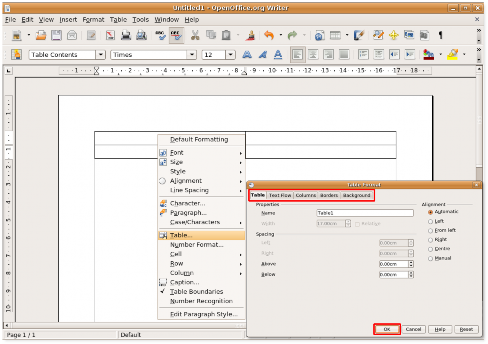
Rysunek 4.13. Dostosowywanie formatu tabeli
4. Zdefiniowane specyfikacje odnoszą się do tabeli. Aby uporządkować dane z jednej komórki tabeli w innej tabeli, można utworzyć tabele zagnieżdżone. Writer umożliwia utworzenie dowolnej liczby warstw zagnieżdżonych tabel.
Aby utworzyć zagnieżdżoną tabelę, kliknij komórkę, w której ma się pojawić zagnieżdżona tabela, a następnie postępuj zgodnie z procedurą wstawiania nowej tabeli. Zagnieżdżona tabela pojawi się w określonej komórce w większej tabeli.

Rysunek 4.14. Tworzenie tabeli zagnieżdżonej
![]()
5. Możesz teraz zdefiniować dokładniejsze specyfikacje zagnieżdżonej tabeli, korzystając z okna dialogowego Format tabeli, a następnie wypełnić tabelę danymi.
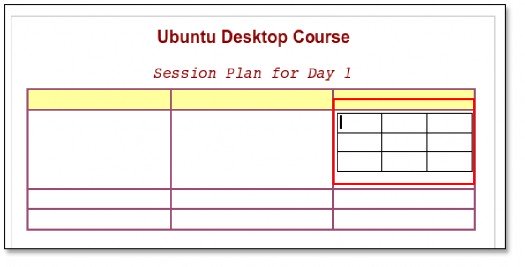
Rysunek 4.15. Zagnieżdżony stół
Wstawianie obrazów. OpenOffice.org umożliwia importowanie obrazów w różnych formatach plików, w tym w najpopularniejszych typach plików, takich jak JPEG, PNG, BMP i GIF. Obrazy można wstawiać z pliku, galerii OpenOffice.org, skanera, Internetu lub programu graficznego.
Procedura 4.3. Aby wstawić obraz z pliku do dokumentu tekstowego:
1. Ustaw kursor w miejscu dokumentu, w którym chcesz wstawić obraz. Na wstawka
menu, wskaż Obrazek a następnie kliknij Z pliku, Wstaw zdjęcie otworzy się okno dialogowe.
2. Aby wstawić plik, przejdź do żądanego pliku i wybierz go. Możesz wybrać Podgląd pole wyboru na dole Wstaw zdjęcie okno dialogowe umożliwiające podgląd wybranego obrazu w panelu i sprawdzenie, czy wybrałeś właściwy obraz. Kliknij Otwarte , aby wstawić obraz do dokumentu.
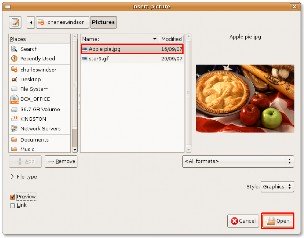
Rysunek 4.16. Wstawianie obrazu
3. Obraz zostanie wstawiony w określonym miejscu w dokumencie. Jeśli obraz nie pasuje idealnie do dokumentu, należy zmienić jego rozmiar.
Aby zmienić rozmiar obrazu zachowując jego proporcje, zaznacz obraz, a następnie naciśnij i przytrzymaj klawisz SHIFT. Po zaznaczeniu obrazu na jego obwodzie pojawiają się kwadratowe punkty (tzw. „uchwyty”). Przytrzymując klawisz SHIFT, kliknij i przeciągnij jeden z uchwytów na obrazie, aby zmodyfikować jego rozmiar.
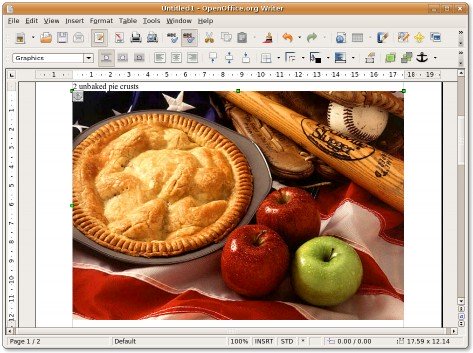
Rysunek 4.17. Zmiana rozmiaru wstawionego obrazu
4. Po zmianie rozmiaru obrazu należy odpowiednio umieścić obraz w dokumencie. Możesz porządkować i wyrównywać obrazy, korzystając z narzędzi dostępnych na stronie Pasek narzędzi ramki, który pojawia się poniżej Standardowy pasek narzędzi gdy wybierasz grafikę po raz pierwszy.
Alternatywnie możesz kliknąć obraz prawym przyciskiem myszy, a następnie wybrać jedną z dostępnych opcji, np Ułóż, zawiń or Kotwica, w menu skrótów.
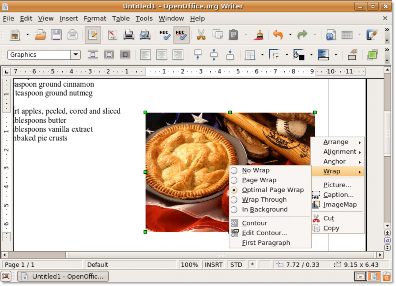
Rysunek 4.18. Pozycjonowanie wstawionego obrazu
5. Po wybraniu odpowiednich opcji pozycjonowania obrazu można uzyskać efekt podobny do poniższego zrzutu ekranu.
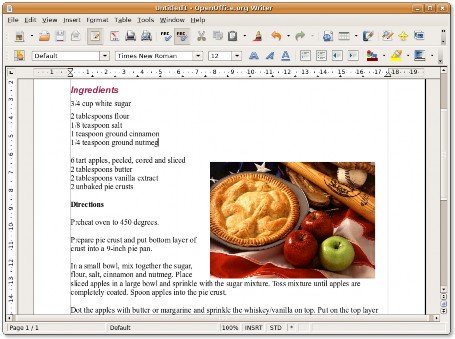
Rysunek 4.19. Procedura wstawiania obrazu 4.4. Drukowanie dokumentów
1. Na filet menu kliknij , otworzy się okno dialogowe. Możesz użyć tego okna dialogowego do określenia
drukarkę, która ma być używana (jeśli w systemie zainstalowano więcej niż jedną drukarkę), strony do wydrukowania i liczbę kopii do wydrukowania. Możesz także kliknąć Właściwości przycisk w okno dialogowe umożliwiające określenie właściwości drukarki, takich jak orientacja, używana taca papieru i rozmiar papieru do wydrukowania.
Aby zdefiniować opcje drukarki dla bieżącego dokumentu, kliknij przycisk Opcje przycisk w okno dialogowe.
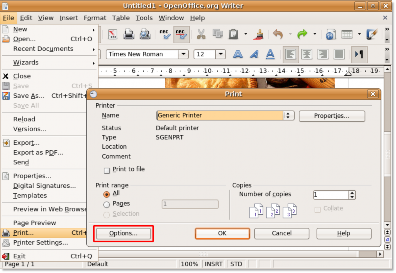
Rysunek 4.20. Drukowanie dokumentu
2. Opcje drukarki Okno dialogowe umożliwia wybranie określonych sekcji bieżącego dokumentu do wydrukowania. Na przykład, aby zaoszczędzić toner lub atrament, możesz nie chcieć drukować tła i grafiki w dokumencie. Możesz określić te szczegóły w sekcji Treść sekcji, zaznaczając lub odznaczając odpowiednie pola wyboru.
Podobnie możesz zdefiniować wymagane opcje drukowania w pliku O Nas oraz Komentarz Sekcja. Po określeniu szczegółów kliknij OK aby zapisać swoje ustawienia.
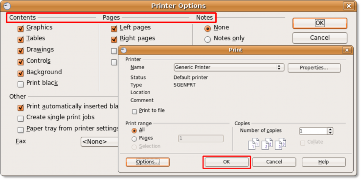
Rysunek 4.21. Definiowanie opcji drukarki
3. Możesz teraz rozpocząć drukowanie dokumentu klikając OK na okno dialogowe.
![]() Uwaga:
Uwaga:
Zmiany w oknie dialogowym Opcje drukarki będą miały zastosowanie tylko do bieżącego dokumentu
i nie zmieniać na stałe ustawień domyślnych.
Procedura 4.5. Zapisywanie dokumentów
Dokument programu Writer można zapisać w taki sam sposób, jak każdy inny dokument. Aby zapisać nowy dokument tekstowy:
1. Na filet menu kliknij Zapisz jako, Zapisz otworzy się okno dialogowe.
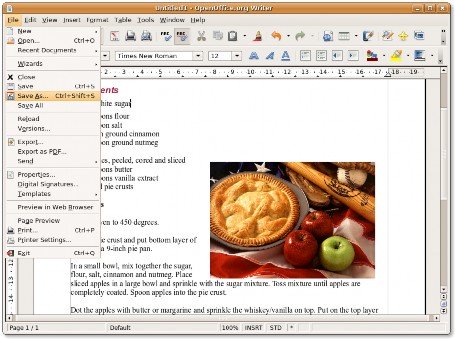
Rysunek 4.22. Zapisywanie dokumentu
2. Przejdź do katalogu, w którym chcesz zapisać plik, wpisz nazwę pliku i kliknij Zapisz aby zapisać plik w żądanej lokalizacji.
OpenOffice.org umożliwia także zapisanie dokumentu w wielu innych formatach plików, włączając Microsoft Word, Rich Text, Star Writer oraz jako dokument HTML. Dzięki temu możesz udostępniać dokumenty innym osobom korzystającym z innych aplikacji biurowych, takich jak Office.
Jeśli chcesz zapisać bieżący dokument jako plik Word, wybierz odpowiedni typ formatu Word z rozwijanego menu na dole okna dialogowego. Następnie kliknij Zapisz aby zapisać plik jako dokument programu Word.
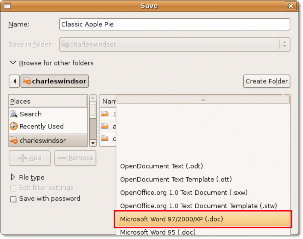
Rysunek 4.23. Zapisywanie w formacie Word


 Dokumenty
Dokumenty